Tabuľky Google: Vytvorte rozbaľovací zoznam

Tabuľky Google majú dlhý zoznam užitočných funkcií – sú tu desiatky vecí, ktoré s nimi môžete dosiahnuť, v neposlednom rade je to praktická rozbaľovacia ponuka
Ak nemôžete vytlačiť dokumenty z Tabuliek Google, existujú dva hlavné smery, na ktoré sa musíte pri riešení problému zamerať: váš prehliadač a tlačiareň.
Možno, že rozšírenia prehliadača bránia Tabuľkám Google v pripojení k vašej tlačiarni. Alebo možno je chybná samotná tlačiareň.
Rýchle riešenie
Ak nemáte čas na riešenie tohto problému, existuje rýchle riešenie, ktoré môžete použiť: stiahnite si dokument ako súbor PDF do počítača. Potom ho môžete otvoriť pomocou iného programu a vytlačiť.
1. Zakážte rozšírenia prehliadača
Rozšírenia vášho prehliadača môžu brániť Tabuľkám Google v pripojení k vašej tlačiarni.
Niektoré rozšírenia, ako napríklad blokátory reklám, sú známe tým, že zasahujú do rôznych skriptov a funkcií webových stránok.
Takže pokračujte a zakážte úplne všetky rozšírenia prehliadača a skontrolujte, či teraz môžete tlačiť.
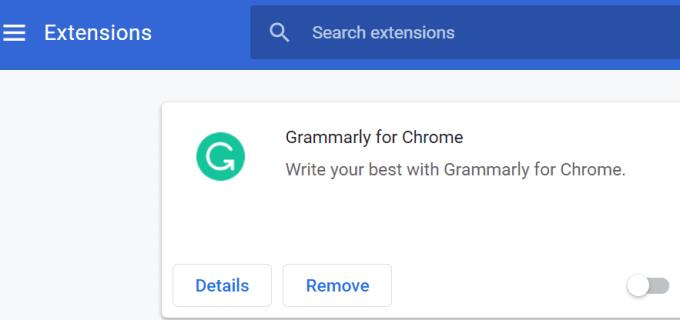
Ak môžete, gratulujem, práve ste našli vinníka. Potom môžete po jednom povoliť rozšírenia a otestovať, či stále môžete tlačiť, aby ste zistili, ktoré rozšírenie spôsobuje tento problém.
Na okraj, mnohí používatelia potvrdili, že to bolo ich rozšírenie PDF, ktoré blokovalo pripojenie Tabuliek Google k ich tlačiarni.
2. Aktualizujte svoj prehliadač
Používate zastaranú verziu prehliadača? Ak áno, nainštalujte si najnovšiu verziu a skontrolujte, či teraz môžete tlačiť z Tabuliek Google.
Ak váš prehliadač nie je aktuálny, niektoré funkcie Tabuliek Google nemusia fungovať správne.
3. Zakážte sťahovanie PDF v prehliadači Chrome
Ak sa tento problém vyskytne v prehliadači Chrome alebo prehliadači založenom na prehliadači Chromium, skúste vypnúť možnosť, ktorá vám umožní automaticky sťahovať dokumenty PDF do počítača.
Prejdite do Nastavenia → Súkromie a zabezpečenie → vyberte Nastavenia lokality
Posuňte sa nadol na Ďalšie nastavenia obsahu → vyberte dokumenty PDF
Zakázať túto možnosť: Sťahujte súbory PDF namiesto ich automatického otvárania v prehliadači Chrome
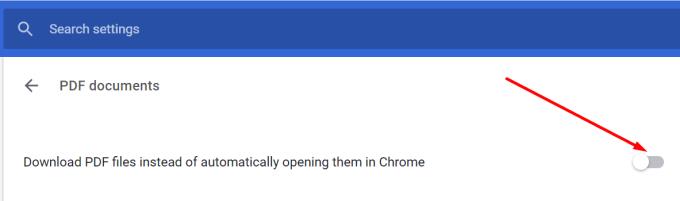
4. Použite iný prehliadač
Ak sa vyskytne problém s nekompatibilitou medzi Tabuľkami Google a vaším prehliadačom, aktualizáciou sa problém nevyrieši.
Prepnite na iný prehliadač a skontrolujte, či môžete tlačiť.
⇒ Poznámka : Ak je váš počítač pripojený k viac ako jednej tlačiarni, uistite sa, že dokument odosielate na správnu tlačiareň.
1. Reštartujte a aktualizujte tlačiareň
Ak tlačiareň používate často, z času na čas ju reštartujte. Alebo úplne odpojte napájací kábel a nechajte ho tak dve minúty.
Potom skontrolujte, či nečaká nová aktualizácia firmvéru tlačiarne. Ak existuje, nainštalujte ho, reštartujte tlačiareň a skontrolujte, či problém prestal.
2. Odinštalujte tlačiareň
Odinštalovanie a opätovná inštalácia tlačiarne môže vyriešiť problém s netlačou Tabuliek Google.
Prejdite do Nastavenia → Zariadenia
Vyberte položku Tlačiarne a skenery
Vyberte problematickú tlačiareň → Odstrániť zariadenie
Reštartujte počítač a znova pridajte tlačiareň.
Môžete tiež aktualizovať ovládač tlačiarne, ak je váš aktuálny ovládač zastaraný.
Záver
Ak sa Tabuľky Google nedajú vytlačiť, možno budete musieť vyriešiť problém s prehliadačom aj tlačiarňou.
Niektorí používatelia možno budú musieť použiť všetky riešenia uvedené v tejto príručke, aby problém vyriešili.
Tabuľky Google majú dlhý zoznam užitočných funkcií – sú tu desiatky vecí, ktoré s nimi môžete dosiahnuť, v neposlednom rade je to praktická rozbaľovacia ponuka
Zistite, ako povoliť kontrolu pravopisu v Tabuľkách Google alebo pridať slová do slovníka.
Ak sa musíte pravidelne zaoberať zoznamami čísel, pohľad na tieto nudné zoznamy vás môže dostať. Možno v práci nemáte inú možnosť, ako sa vysporiadať s tabuľkami Google, vďaka čomu môžete do svojich tabuliek pridať efektne vyzerajúce grafy. Stačí použiť túto príručku a zistiť, ako sa to robí.
Tabuľky Google sú skvelou alternatívou k drahým programom na zvýšenie produktivity, ako je Excel – Tabuľky ponúkajú veľa rovnakých funkcií, aj keď sú organizované a
Pokiaľ ide o softvér na zvýšenie produktivity, len málo vecí je tak všestranných a užitočných ako balík Microsoft Office Suite... alebo balík Google Productivity Suite. Hoci
Tabuľky Google ponúkajú väčšinu, ak nie všetky možnosti, ktoré ponúka Office Excel – to zahŕňa funkcie ako zaokrúhľovanie čísel. Ak chcete zaokrúhliť
Ak sa Tabuľky Google nenačítavajú alebo sa vám nedarí otvoriť vaše dokumenty, problém môžete vyriešiť pomocou tohto sprievodcu riešením problémov.
Kartičky sú fantastické študijné nástroje, rovnako ako ich virtuálne náprotivky. Vzhľadom na to, že Dokumenty Google sú perfektnou bezplatnou alternatívou k plateným nástrojom balíka Office
Zvyčajne v tabuľke budete mať jeden riadok textu, jednu informáciu na bunku. Nech už ide o akékoľvek údaje – množstvo, dátum, čokoľvek.
Osvojte si aplikáciu Tabuľky Google tým, že sa naučíte skryť a zobraziť stĺpce.
Populárny tabuľkový program Tabuľky Google dokáže veľa skvelých vecí, no nie každú funkciu a každú možnosť je ľahké nájsť. To bohužiaľ zahŕňa
Nastavením povolenia na úpravy v Tabuľkách Google môžete zabrániť iným používateľom vykonávať akékoľvek neoprávnené zmeny vo vašom súbore. Pomocou týchto krokov môžete zmeniť, kto môže alebo nemôže upravovať hárok v Tabuľkách Google.
Ak chcete niekomu poslať dokument Tabuliek Google, môžete byť radi, že s ním hárok jednoducho zdieľate, no nie vo všetkých prípadoch to funguje. Prečítajte si, ako rýchlo previesť tabuľku Tabuliek Google na súbor PDF pomocou týchto krokov.
Tabuľky Google sú fantastický nástroj na sledovanie údajov a ich vizualizáciu. Grafy, tabuľky a ďalšie – vďaka bezplatnej online službe Google
Disk Google je cloudový úložný systém, ktorý vám umožňuje ukladať online až 15 GB údajov. Niektoré z funkcií Disku Google sú: 1. Nahrať
Jedinečná funkcia v Tabuľkách Google môže byť veľmi užitočná – pri použití na zoznam s viacerými opakovanými záznamami poskytne druhý zoznam, ktorý
Čo môže byť nepríjemnejšie ako Tabuľky Google zobrazujúce prázdny hárok práve vtedy, keď potrebujete rýchlo zobraziť a skontrolovať dôležitý dokument, ktorým ste boli
Ak nemôžete vytlačiť svoje dokumenty v Tabuľkách Google, možno budete musieť vyriešiť problémy s prehliadačom aj tlačiarňou.
Tabuľky Google nepodporujú funkciu vodoznaku – ak chcete pridať vodoznak do svojich tabuliek Google, budete musieť trochu obísť
Tabuľky Tabuliek Google nie je vždy ľahké prezerať – nekonečné rady záznamov a údajov môžu byť mätúce, no existujú spôsoby, ako to urobiť
Máte nejaké RAR súbory, ktoré chcete previesť na ZIP súbory? Naučte sa, ako previesť RAR súbor na formát ZIP.
Držte vyrovnávaciu pamäť vyčistenú vo vašom webovom prehliadači Google Chrome pomocou týchto krokov.
Ukážeme vám, ako zmeniť farbu zvýraznenia textu a textových polí v Adobe Reader s týmto podrobným návodom.
Nájdite tu podrobné pokyny, ako zmeniť User Agent String vo webovom prehliadači Apple Safari pre MacOS.
Microsoft Teams v súčasnosti nepodporuje nativné prenášanie vašich stretnutí a hovorov na TV. Môžete však použiť aplikáciu na zrkadlenie obrazovky.
Zaujíma vás, ako integrovať ChatGPT do Microsoft Word? Tento sprievodca vám presne ukáže, ako to urobiť pomocou doplnku ChatGPT pre Word v 3 jednoduchých krokoch.
Zistite, ako vyriešiť bežný problém, pri ktorom bliká obrazovka v prehliadači Google Chrome.
Hľadáte osviežujúcu alternatívu k tradičnej klávesnici na obrazovke, Galaxy S23 Ultra od Samsungu poskytuje vynikajúce riešenie. S
Krížové odkazy môžu váš dokument výrazne sprístupniť, usporiadať a uľahčiť jeho používanie. Tento sprievodca vás naučí, ako vytvoriť krížové odkazy v programe Word.
Potrebujete naplánovať opakujúce sa stretnutia v MS Teams so svojimi spolupracovníkmi? Naučte sa, ako nastaviť opakujúce sa stretnutie v Teams.



























